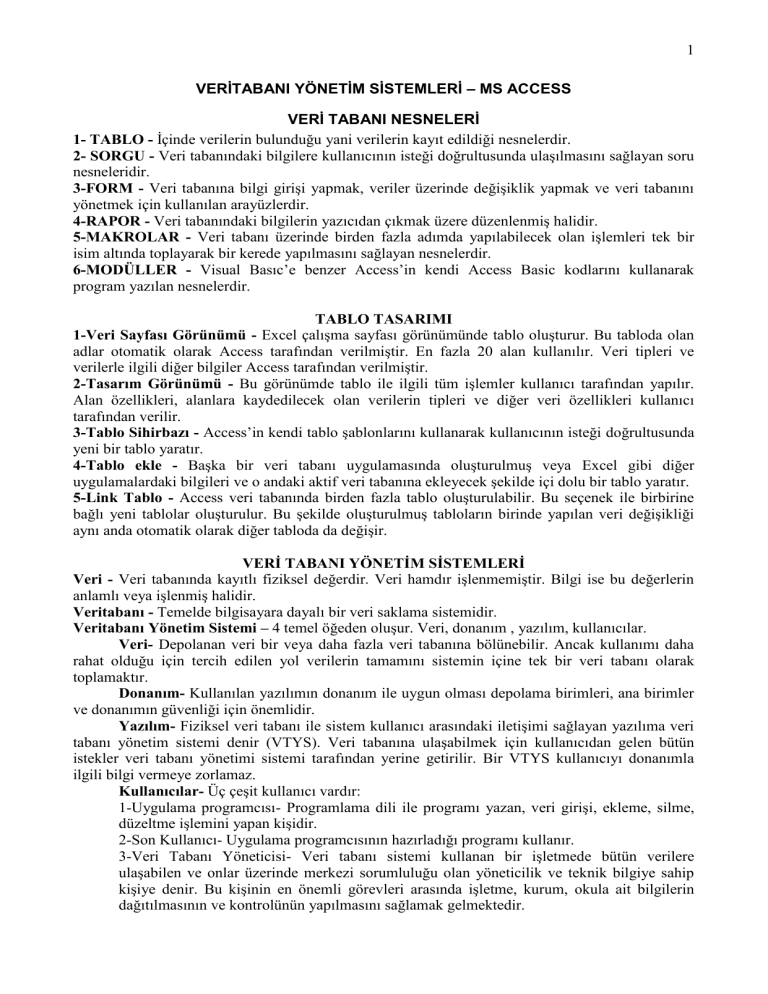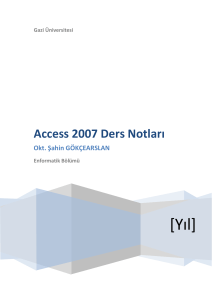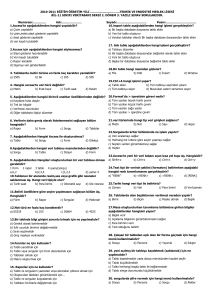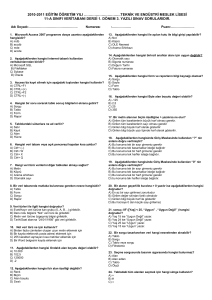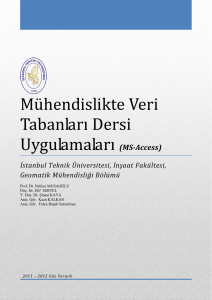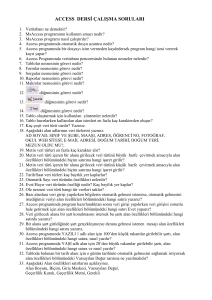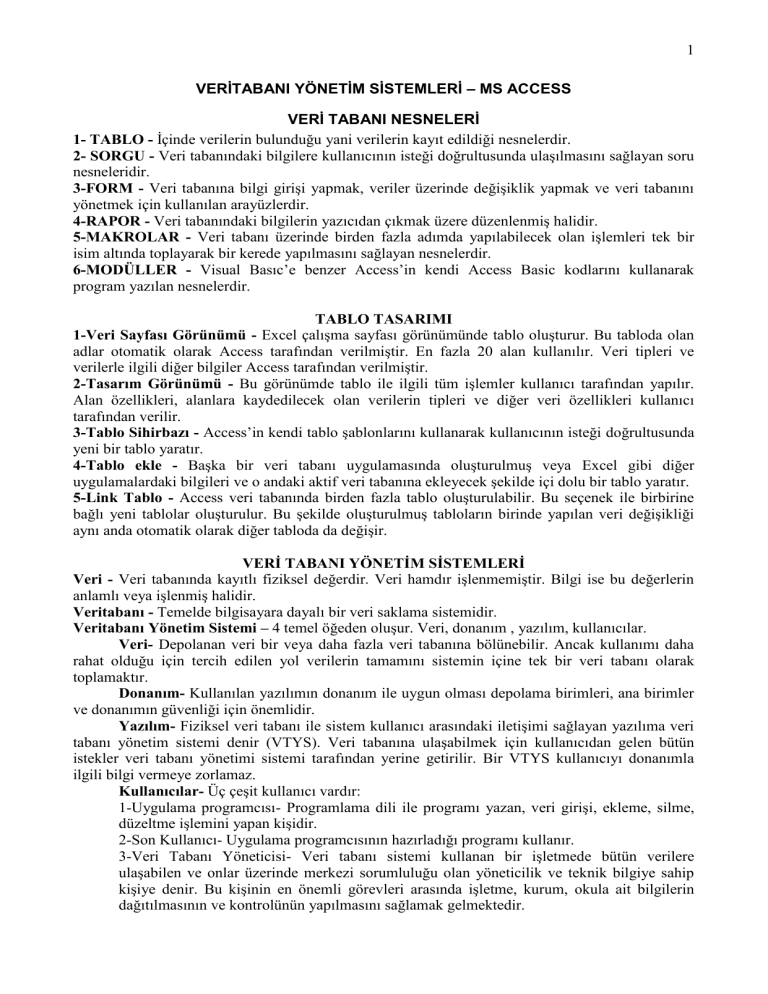
1
VERİTABANI YÖNETİM SİSTEMLERİ – MS ACCESS
VERİ TABANI NESNELERİ
1- TABLO - İçinde verilerin bulunduğu yani verilerin kayıt edildiği nesnelerdir.
2- SORGU - Veri tabanındaki bilgilere kullanıcının isteği doğrultusunda ulaşılmasını sağlayan soru
nesneleridir.
3-FORM - Veri tabanına bilgi girişi yapmak, veriler üzerinde değişiklik yapmak ve veri tabanını
yönetmek için kullanılan arayüzlerdir.
4-RAPOR - Veri tabanındaki bilgilerin yazıcıdan çıkmak üzere düzenlenmiş halidir.
5-MAKROLAR - Veri tabanı üzerinde birden fazla adımda yapılabilecek olan işlemleri tek bir
isim altında toplayarak bir kerede yapılmasını sağlayan nesnelerdir.
6-MODÜLLER - Visual Basıc‟e benzer Access‟in kendi Access Basic kodlarını kullanarak
program yazılan nesnelerdir.
TABLO TASARIMI
1-Veri Sayfası Görünümü - Excel çalışma sayfası görünümünde tablo oluşturur. Bu tabloda olan
adlar otomatik olarak Access tarafından verilmiştir. En fazla 20 alan kullanılır. Veri tipleri ve
verilerle ilgili diğer bilgiler Access tarafından verilmiştir.
2-Tasarım Görünümü - Bu görünümde tablo ile ilgili tüm işlemler kullanıcı tarafından yapılır.
Alan özellikleri, alanlara kaydedilecek olan verilerin tipleri ve diğer veri özellikleri kullanıcı
tarafından verilir.
3-Tablo Sihirbazı - Access‟in kendi tablo şablonlarını kullanarak kullanıcının isteği doğrultusunda
yeni bir tablo yaratır.
4-Tablo ekle - Başka bir veri tabanı uygulamasında oluşturulmuş veya Excel gibi diğer
uygulamalardaki bilgileri ve o andaki aktif veri tabanına ekleyecek şekilde içi dolu bir tablo yaratır.
5-Link Tablo - Access veri tabanında birden fazla tablo oluşturulabilir. Bu seçenek ile birbirine
bağlı yeni tablolar oluşturulur. Bu şekilde oluşturulmuş tabloların birinde yapılan veri değişikliği
aynı anda otomatik olarak diğer tabloda da değişir.
VERĠ TABANI YÖNETĠM SĠSTEMLERĠ
Veri - Veri tabanında kayıtlı fiziksel değerdir. Veri hamdır işlenmemiştir. Bilgi ise bu değerlerin
anlamlı veya işlenmiş halidir.
Veritabanı - Temelde bilgisayara dayalı bir veri saklama sistemidir.
Veritabanı Yönetim Sistemi – 4 temel öğeden oluşur. Veri, donanım , yazılım, kullanıcılar.
Veri- Depolanan veri bir veya daha fazla veri tabanına bölünebilir. Ancak kullanımı daha
rahat olduğu için tercih edilen yol verilerin tamamını sistemin içine tek bir veri tabanı olarak
toplamaktır.
Donanım- Kullanılan yazılımın donanım ile uygun olması depolama birimleri, ana birimler
ve donanımın güvenliği için önemlidir.
Yazılım- Fiziksel veri tabanı ile sistem kullanıcı arasındaki iletişimi sağlayan yazılıma veri
tabanı yönetim sistemi denir (VTYS). Veri tabanına ulaşabilmek için kullanıcıdan gelen bütün
istekler veri tabanı yönetimi sistemi tarafından yerine getirilir. Bir VTYS kullanıcıyı donanımla
ilgili bilgi vermeye zorlamaz.
Kullanıcılar- Üç çeşit kullanıcı vardır:
1-Uygulama programcısı- Programlama dili ile programı yazan, veri girişi, ekleme, silme,
düzeltme işlemini yapan kişidir.
2-Son Kullanıcı- Uygulama programcısının hazırladığı programı kullanır.
3-Veri Tabanı Yöneticisi- Veri tabanı sistemi kullanan bir işletmede bütün verilere
ulaşabilen ve onlar üzerinde merkezi sorumluluğu olan yöneticilik ve teknik bilgiye sahip
kişiye denir. Bu kişinin en önemli görevleri arasında işletme, kurum, okula ait bilgilerin
dağıtılmasının ve kontrolünün yapılmasını sağlamak gelmektedir.
2
Veri Tabanının üstünlükleri
- Tekrarlar önlenebilir.
- Veriler arasındaki uyuşmazlıklar ortadan kaldırılabilir
- Veriler paylaşılabilir
- Standardizasyon getirilebilir
- Güvenlik önlemleri alınabilir (Muhasebe-İdare)
Hangi dosyalar kullanılacaksa o dosyalara kullanım hakkı verilir
- Veriden bağımsızlık - VTYS uygulamaların depolama yapısı ve erişim yöntemlerine karşı
bağışıklıdır.
Veri tabanının bileĢenleri
1. Alan- Veri tabanı içinde verilerin isimlendirilmiş en küçük birimidir.(okul no, ad, soyad, vb.)
2. Kayıt- Birbirleri ile bağlantılı alanlar topluluğudur.
3. Dosya- Aynı alanlara sahip kayıtlar topluluğudur.
Verilerin Kodlanması- Veriler kodlanırken hep aynı tipte kodlanmalıdır. Kısaltma kullanılacaksa
tüm verilerde kullanılmalı yada hiç kullanılmamalıdır. Örneğin mezun olduğu okul alanına
İlköğretim Okulu, İ.Ö.O., İlk.Öğr.Ok. gibi yazılması sorgulama işleminin yapılmasında problemlere
yol açar. Alan adları veri türleri ile uyumlu olmalıdır. Örneğin bir kayıttaki kişinin cinsiyetinin
girileceği alana cins, cinsiyet alanı adı verilir. Büyük küçük harf kullanılırken dikkat edilmeli,
rasgele kullanılmamalıdır.
DağıtılmıĢ Veri Tabanları- Bu sistemde veriler tek bir ana belleğe yardımcı belleklerde bir ağ yani
network içinde bulunur. Dolayısıyla veriler birbirine kilometrelerce uzaktan bir veri hattı yolu ile
bağlanmaktadır. Bankalardaki bilgisayar kullanımı buna örnektir. Şubelerin PC‟leri bankanın
merkez şubesine bağlıdır. Merkez şube diğer şubeleri denetleyebilir. Yerel müşteriler ile ilgili
işlemler merkeze bildirilmeden yapılabilir.
VERĠ TABANI TASARIMI
1- Ġstemlerin toplanması
2- Veri tabanı içinde hangi verilerin yer alması istenmektedir.
3- Veri tabanında istenen rapor türleri.
Veri Tabanı Ġçinde Yer Alacak Olan Tabloların Belirlenmesi
Veri tabanı içinde yer alacak tabloların belirlenmesinin, son kullanıcı açısından bir önemi
yoktur. Fakat veri tabanı tasarımcısı için, sistemin verimi ve güvenliği için çok önemlidir. Ayrı
konularla ilgili bilgiler ayrı bir tablo içine yerleştirilmelidir. Örneğin; personel bilgisi içine öğrenci
bilgisi yerleştirilmemelidir. Personel sicil bilgisi tablolarına muhasebe bilgileri yerleştirilmemelidir.
Aynı tablo içinde tekrar edilen alanlar bulunmamalıdır. Örneğin bir personelin maaşı diye bir alan
alınmamalı personelin maaşı verinin girildiği zamana bağlı olarak değiştiği için aynı veri tabanında
personelin maaşı farklı olacaktır. Maaşı hesaplamak en uygun yoldur.
Tablolar Ġçindeki Alanların ve Anahtar Alanların Belirlenmesi
Her alanın içinde tek bir içerik olmalıdır. Örneğin adres alanı içinde mahalle, sokak, ilçe, il
olmamalıdır. Kullanacağımız veri tabanına göre parçalanmalar yapılabilir. Aynı il ve ilçede
oturanları listelemek istiyorsak il ve ilçe adları mutlaka ayrı olarak tasarlanmalıdır.
Her tablo için alanlardan biri mutlaka birincil anahtar (Primary key) olarak tanımlanmalıdır.
Bu alan tekrarlanan verilere ait alan olmamalıdır. Bazı alanlar farklı tablolarda tekrarlanabilir.
Burada veri bütünlüğünün bozulmamamsı için dikkat edilmesi gereken nokta iki tablo arasındaki
verilerin birbirleri ile uyuşmasıdır.
Sonuç olarak, bir veri tabanı bütünleşik ve paylaşılabilir bir depodur. Bütünleşik sözcüğünün
kullanılmasının sebebi birden fazla ayrı veri dosyasının tekrarlamalar olmaksızın bütünleştirmesidir.
3
Örneğin kurs ve çalışan dosyalarının olduğunu varsayalım. Çalışan dosyasında isim, adres, bölüm
ve maaş bulunsun. Kurs dosyasında da katıldığı hizmet içi eğitimle ilgili bilgiler bulunsun. Kursa
yeni başlayacak bir kişinin çalıştığı bölüm ile ilgili bilgilerin kurs dosyası içinde olmasına gerek
yoktur. Bu bilgiler “No” yada anahtar gösterilerek öğrenilebilir.
Paylaşılabilir sözcüğü ile veri tabanı içindeki veri parçalarının değişik kullanıcılar tarafından
paylaşılması kastedilir. Bu durumda bu kullanıcıların her biri aynı veri dilimine ulaşabilirler. Bu
veri tabanının bütünleşik olmasının sonucudur. Yukarıda verilen örnekte de bölüm bilgisi birden
fazla amaçla kullanılmış yani paylaşılmıştır. Burada önemli bir nokta da aynı veri parçasının n tane
kullanıcı tarafından aynı anda ulaşılabilmesidir. Bundan, bir veri tabanı sisteminin çoğunlukla çok
kullanıcılı bir sistemle desteklenmesi gereği ortaya çıkmaktadır.
ACSESS ĠLE VERĠ TABANI YÖNETĠMĠ
ACSESS’DE VERĠ TÜRLERĠ
METĠN- Karakter türü (harf, rakam, özel karakter) bilgi içeren alanlar için kullanılan veri tipidir.
Metin tipindeki bir alanın bilgi içeriği 255 karakter uzunluğunda olabilir. Önceden atanan değer 50
dir.
NOT- Not türü bilgiler de metin türünde olan fakat 255 karakterden daha fazla (65535 karakter
kadar) karakter içeren bilgilerdir.
SAYI- Sayı türü, matematiksel işlemlere sokulacak türdeki bilgiler için uygundur (maaş, fiyat,
miktar gibi). Sayı türündeki tanımlanmış olan boyutlar ise şunlardır:
Byte - 0 ile 255 arası sayılar.
Tamsayı - 32768 ile 32767 arasındaki sayılar.
Uzun tamsayı -2.147.483.648 ile 2.147.483.647 arası.
Tek tamsayı – 3.402.823x1038 ile 1.401.298x10-45 yada 1.401.298x10-45 ile 3.402.823x1038 . İlk
yedi hane hassastır. Ondan sonraki sayılar yuvarlatılır.
ÇĠFT- -179769313486231x10308 ile -4.94065645841247x10-324 arasındaki bir negatif sayı yada …
TARĠH/SAAT- 100 yılı ile 9999 yılı arasındaki tarihler ve zamanlar.
PARA BĠRĠMĠ- Parasal türdeki veriler için kullanılır. 1 ile 4 arası ondalık haneye sahip olabilir.
Ondalık noktanın sol tarafına 15 ve sağ tarafına 4 haneye kadar hassasiyete sahiptir.
OTOMATĠK SAYI- Otomatik sayı değerine sahip olan bir alandaki sayılar ya birer birer artan tam
sayılardır yada Access tarafından atanan rasgele sayılardır. Sayıları rasgele seçmek için genel
sekmesindeki yeni değerler seçeneği kullanılır. Yeni değerler rasgele seçilir.
EVET/HAYIR - İki değerden birini seçmek zorunlu olduğunda kullanılır.
OLE NESNESĠ- Excel tablosu, Word dokümanı, resim yada ses bilgisi olabilecek türdeki
verilerdir.
KÖPRÜ- Internet adreslerinin girileceği alanlardır.
ALAN ÖZELLĠKLERĠ
Alan Boyutu Özelliği: Text veya sayısal bilgi için alan genişliğini belirler. Text alanının uzunluğu
maksimum 255 karakterdir. Sayısal veri için varsayılan değer uzun tamsayıdır.
Biçim Özelliği: Metin, sayısal verilerin, tarih ve zaman verilerinin görünümünü etkiler.
GiriĢ Maskesi Özelliği: Kullanıcının bir veriyi belli bir biçimde girmesini sağlar. Örneğin, telefon
numaralarının girilmesinde gerekli parantezlerin ve boşlukların verilmesi kullanıcının zamanını alır.
Bu zorluğu gidermek için bir otomatik giriş biçimiyle bu alana girilecek bütün verilerin standart
olması sağlanır.
Resim Yazısı Özelliği: Alana başlık vermek için kullanılır.
Varsayılan Değer Özelliği: Bir alanda sürekli kullanılan değeri belirtir. Daha sonra giriş
görünümünde formlarda otomatik olarak yer alır.
Geçerlilik Kuralı ve Geçerlilik Metni Özelliği: Alana girilecek verinin belli bir kurala uymasını
zorunlu kılar. Geçerlilik kuralı verinin özelliğini belirtirken, geçerlilik metni ise girilen verinin
kuralın sağlanmaması durumunda verilecek mesajı içerir.
4
Gerekli Özelliği: Her kayıtta bir alanın mutlaka bir değere sahip olması isteniyorsa alınan değeri
„evet‟ yapılır, normalde „hayır‟ durumundadır.
Sıfır Uzunluk Ġzni Özelliği: Metin ve not tipi alanlar için vardır. Bu özellik alanın sıfır
uzunluğunda bir karakter bilgi içerip içermediğine karar verir.
Sıralı Özelliği: Bir alanın indekslenerek (sıralanarak) tablodaki kayıtların o alan üzerinden daha
hızlı bulunmasını sağlar.
BĠÇĠM ALANINDA KULLANILACAK SEMBOLLER
@: Girilen bilgiler için özel görünüm şeklini tanımlamada kullanılır. Tanımlanan bu işaret
adedinden daha az girilen bilginin başına otomatik boşlık verdirir. Örneğin telefon ve faks nosu
girilecek alan için @-(@@@) @@@ @@@ şeklinde tanımlanarak rakamların yerleşim şekli
belirlenir.
<: Büyük harfle girilen metin karakterini küçük harfe çevirir.
!: Girilen bilgilerin baş tarafına özellikle verilmesi istenen özel karakterin tanımlanmasını ve veri
türü sütununda sayı olarak tanımlanan bilgilerin sola dayalı yerleşmesini sağlar.
*: !** şeklinde tanımlanarak girilen bilgilerin sağa dayalı yerleşmesini sağlar ve bilginin solunda
kalan boşluğu * işareti ile doldurur.
\: !\\ şeklinde tanımlanarak giriş yapılan bilgilerin başına ters bölü işareti verdirir.
[renk]: Alan bilgisi girildikten sonra bilgi karakterlerini ! işareti ile birlikte tanımlanan renge çevirir.
Örneğin: ![Black] (Blue, Red, Yellow gibi veya Türkçe karşılıkları.)
“İfade”: @@@ “yıl” şeklinde çift tırnak içinde girilecek metin bilgi ile birlikte görüntülenmesi
istenen ifadeler tanımlanır.
Boşluk: @@@ @@@ şeklinde özel işaret adedine göre girilen karakterler arasına özellikle verilen
boşlukların yerleşmesini sağlar.
GĠRĠġ MASKESĠ KARAKTERLERĠ
0: Sadece rakam girişine izin verir. Tanımlandığı kadar giriş yapılması zorunludur. Rakamlar arası
boşluk verilmez.
9: Tanımlandığı kadar giriş yapılması zorunlu olmayıp daha az rakam girilebilir. Rakamlar arasında
boşluk verilebilir.
#: 9 karakteri ile aynı; fakat + ve – işaretlerini kabul etmez.
L: Sadece alfabetik karakter girişine izin verir. Tanımlandığı kadar giriş yapılması zorunludur.
Karakterler arası boşluk olmaz.
?: Alfabetik karakter girişine izin verir. Tanımlandığı kadar giriş yapılması zorunlu olmayıp
karakterler arası boşluk olabilir.
A: Sadece harf ve rakam girişine izin verir. Tanımlandığı kadar giriş yapılması zorunludur.
Karakterler arası boşluk olmaz.
a: Harf, rakam ve boşluk girişine izin verir. Tanımlandığı kadar giriş yapılması zorunludur.
&: Herhangi bir karakter girişi yapılabilir. Tanımlandığı kadar giriş yapılması zorunludur.
Karakterler arası boşluk olabilir.
c: Herhangi bir karakter girişi yapılabilir. Tanımlandığı kadar giriş yapılması zorunlu değildir.
<: < LLLL Şeklinde kullanılarak girilen büyük karakterleri küçük harfe çevirir.
>: >LLLL Şeklinde kullanılarak girilen küçük karakterleri büyük harfe çevirir.
GEÇERLĠLĠK KURALINA ÖRNEKLER
<>0: Sıfır haricinde bir değer girilmeli.
>100: 100‟den büyük bir değer girilmeli.
In (“İstanbul”;“Ankara”): Sadece Ankara ve İstanbul girilmelidir.
Like “A???”: Bilgi A harfiyle başlamalı ve devamı 3 karakter olmalıdır.
Like “[A-K]*”: Girilecek bilgi A ve K harf aralığındaki bir harf ile başlamalıdır.
Between 10 And 40: Girilecek sayı 10 ile 40 arasında olmalıdır.
5
Between #1/10/1998# And #31/12/1998#: Girilecek tarih 01/01/1998 ile 31/12/1998 arasında
olmalıdır.
ARAMA SEKMESĠNDEKĠ ÖZELLĠKLERĠN TANIMI
Denetimi Görüntüle: Bilgi girişi yapılacak kutu yapısı seçilen satırdır.
Satır Kaynak Türü: Satır kaynağı özelliğiyle birlikte kullanılan tanımlama satırıdır. Tablo/Sorgu,
Değer Listesi veya Alan Listesi seçeneklerinden biri seçilir.
Satır Kaynağı: Liste kutusu bilgileri başka bir tablo veya sorgulama tablosundan okutulacaksa satır
kaynağı türü seçeneklerinden; Tablo/Sorgu, tablo kayıt yapısı listelenecekse Alan Listesi, yazılarak
tanımlanacaksa Değer Listesi seçilir.
SATIR KAYNAĞI TÜRLERĠ:
Tablo/sorgu: Liste kutusu seçenek bilgileri başka bir tablo veya sorgulama tablosundan okutularak
listeleneceği durumlarda seçilir ve satır kaynağı satırına gerekli SQL Komutları girilir veya satır
sonundaki “…” düğme tıklanarak yapılan tanımlamalarla SQL komutları otomatik oluşturulur.
Değer listesi: Liste kutusu seçenek bilgileri doğrudan yazılarak oluşturulacaksa seçilir ve satır
kaynağı satırına liste seçenek bilgileri örnekteki gibi birbirlerinden “;” ile ayrılarak girilir.
ÖRNEK: Personel tablosundaki unvan alanı için satır kaynağına şu yazılır: Sekreter; Mühendis;
Bölüm şefi; Bölüm müdürü; Bölüm genel müdürü.
Alan listesi: Bir başka tablo kayıt yapısı bilgilerinin yaratılmakta olan tabloda referans olarak
kullanılması gerektiğinde açılacak listeden kolaylıkla görebilmek için kullanılır. Liste kutusunda
listelendirilecek tablo adı için satır kaynağı satırına gerekli SQL komutu girilir veya tablo/sorgu
tanımlamalarında olduğu gibi işlemler yapılır.
ĠliĢkili sütun: Çoklu liste kutusunda sütun halinde birden fazla bilgi listelenmesi durumunda bu
listeden yapılan seçime güre hangi sütun bilgisinin aktarılacağını belirtmek için sütun sırasını
gösteren rakam girilir.
Sütun sayısı: İlişki kurulan tablodan liste kutusuna aktarılacak sütun adedini belirtir.
Sütun baĢları: Liste kutusuna aktarılan bilgilere ait sütun başlıklarının da verilmesi isteniyorsa
“evet” girilir.
Sütun geniĢlikleri: Bilgilerin tam okunabilmesi için sütun genişliği verilir.
Satırları listele: Liste kutusunun kaç satırlık bilgi listeleyeceğini belirler.
Liste geniĢliği: Liste kutusunda açılacak bilgiler için sütun genişliğine bağlı kalmadan daha geniş
bir biçimde açılması için kullanılır.
Listeye sınır: Liste kutusunda olmayan bir tanımın yazılarak girilebilmesi için “hayır”, girilmemesi
için “evet” seçilir.
BĠRĠNCĠL ANAHTAR
Access uygulamasında anahtarlar veri tabanına yüklenmiş olan verilere kolay ve hızlı bir
şekilde ulaşmayı sağlarlar. Tablolar anahtar alan olarak tanımlanmış alana göre sıralanırlar. Örneğin
öğrenci bilgilerini bulunduran bir tablodaki kayıtlar öğrenci numarasına göre sıralanabilirler.
Birincil Anahtarın Özellikleri
1. Anahtar alanda yer alan her bilgi tablonun o sütunu içinde tek yani benzersiz olmalıdır. Access
birincil anahtar olarak tanımlanan alana iki kere aynı değerin girilmesine izin vermez.
2. Birincil anahtar değeri boş (null) olmamalıdır. Bu alana her kayıt için bir değer girilmesi
zorunludur. Örneğin basit bir adres veri tabanında ad ve soyad bilgisinin girilmeyip sadece
kişinin adres bilgisinin girildiği düşünülecek olursa bu kayda ulaşmak zor olacaktır. Ayrıca ad
ve soyad bilgisi olmadıkça bu adresin bir anlamı da olmayacaktır.
3. Bilgi tekrarlarından kurtulmak için anahtar alanın dikkatli oluşturulması gerekir. Örneğin: adres
veri tabanı örneğinde ad ve soyad bilgilerini içeren alan birincil alan olarak tanımlanmış olsun.
Aynı ad ve soyada sahip iki kişinin kaydı veri tabanına girilmek istendiğinde birincil anahtar
kayıtlarının tek olması istendiğinden bu ikinci kişinin kaydı kabul edilmeyecektir. Bu
6
istenmeyen bir durumdur. Bu durumu engellemek için bu kişilerin farklı olabilecek başka bir
alana ait verisini de birincil alana katmak gerekir.
4. Bir tabloda birden fazla anahtar tanımlanabilir. Birinci anahtar, ikinci anahtar gibi. Birkaç alan
birleştirilerek anahtar alan oluşturulabilir. Bu şekilde oluşturulmuş anahtar alana birleşik anahtar
denir. Yukarıdaki örnekte ad soyad alanı ve telefon alanı birleştirilerek birleşik bir alan
oluşturulabilir.
Ġndeks Alanlar: Tablo tasarım modundayken seçilen herhangi bir alanın indeks alan olup
olamayacağı belirtilebilir. İndeks olarak tanımlanmış alana göre kayıt arama işlemleri yapılır.
İndeks alan arama işlemlerini hızlandıran bir özelliktir. Burada tekli indeks alanları
oluşturulabileceği gibi çoklu indeks alanları da oluşturulabilir. Yani birden fazla indeks alanları
oluşturulabilir. Yada alan özellikleri kısmında tanımlanmış birçok indeks alan indeks penceresinde
görülebilir. Aynı zamanda bu pencerede birden fazla alanı kapsayan indeks (dizin) oluşturmak
mümkündür. Bir tabloda indeks özelliğine sahip en fazla 10 alan tanımlanabilir.
Dizin Özellikleri:
1- Birincil: Birincil özelliği aktif hale getirilirse seçili indeks alan birincil anahtar olarak atanır.
2- Benzersiz: “Evet” seçeneği seçilirse seçili indeks alan benzersiz değerler içerir.
3- BoĢları yoksay: “Evet“ seçeneği seçilirse seçili indeks alandaki boş değerleri içeren kayıtlar
indeksten çıkarılır.
TABLOLARDA ĠLĠġKĠLERĠN TANIMLANMASI
Microsoft Access veri tabanı, bilgileri saklama yöntemi bakımından ilişkisel bir veri
tabanıdır. İlişkisel veri tabanları yaygın olarak kullanılan veri tabanı tipleridir. Diğer veri tabanı
tipleri ise, hiyerarşik ve nesneye yönelik veri tabanlarıdır. İlişkisel bir veri tabanının temel yapısının
özellikleri şunlardır:
1- Veri tabanına girilen veriler tablolar halinde saklanır.
2- Tablolar alanlardan oluşur.
3- Bir alan sadece bir alan tipine sahip olabilir.
4- Tablodaki her bir alan birbirinden farklı değerleri içerir ve içerdiği bilgiye uygun olarak
isimlendirilerek alanların birbirlerinden ayrılması sağlanır.
5- Tablodaki alanlardan biri veya bir grubu birincil anahtar olarak atanır.
6- Tablodaki kayıtlar birincil anahtara göre sıralanırlar.
7- Bir veri tabanında birden fazla tablo bulunabilir.
8- Tablolar arasındaki bağlantı ilişkiler ile sağlanır.
9- İlişki her iki tabloda bulunan ortak alanlar üzerine kurulur.
İki tabloyu ilişkilendirmek ilişkisel veri tabanlarının temel çalışma prensibidir. Bir veri
tabanında her konu için ayrı bir tablo olabilir. Örneğin; herhangi bir şirketin veri tabanında şirkette
çalışan personele ait genel bilgiler, personele ait maaş bilgilerini içeren ayrı tablolar olabilir. Bu
tabloların bazıları yada hepsi ortak alanlar içerebilir. Bu durumda kullanıcının tablolardaki bilgilere
tekrar ulaşabilmesi için tablolardaki birbirleri ile alakalı alanlar arasında bir ilişki kurulması gerekir.
Tanımlanan ilişki bir tablodan diğer bir tablodaki kayıtlara daha çabuk ulaşılmasını sağlayan bir
yoldur. Tablolar arası ilişki tayin edildikten sonra tablolardaki verilere ulaşmak için rapor, sorgu ve
formlar oluşturulabilir.
ĠLĠġKĠ TĠPLERĠ
İlişki her iki tablo arasında kurulan bir bağlantıdır. Bu bağlantının, tablolarda yer alan, aynı
özellikteki bilgi içeren alanlar arasında kurulması gerekir. Access tablolar arasında kurulacak 3 tip
ilişkiyi kullanıcıya sunar:
a-Bire-bir iliĢki: Her iki tabloda da eşit sayıda kayıt olması gerekir ve bir tablodaki her
kayda diğer tabloda sadece bir kayıt karşılık gelebilir.
7
b-Bire-çok iliĢki: Bire bir ilişki tipine benzer. Burada da mutlaka her iki tabloda da
karşılıklı birer kayıt bulunmalıdır. Bire-bir ilişkiden farklı olarak bir tablodaki bir kayda diğer bir
tablodan birden fazla kayıt karşılık gelebilir.
c-Çoka-çok iliĢki: İki tabloda birden fazla kayıt birbirine karşılık gelebilir. Çoklu ilişkilerde
iki tablo arasındaki ilişki birden çok kayıttan birden çok kayıtadır.
ĠLĠġKĠLER PENCERESĠNDEKĠ SEÇENEKLER
Bilgi tutarlılığına zorla: Bu seçeneğin anlamı yabancı anahtar alana esas anahtar alanda olmayan
bir kaydın girilmesini önler. Aynı zamanda yabancı anahtar alandaki herhangi bir kaydın
değiştirilmesini ve silinmesini de önler. Bu seçenek seçildiğinde altında bulunan iki seçenek daha
aktif hale gelir. Bunlardan ilki ;
ĠliĢkili alanları artarda güncelleĢtir: Bu seçenek seçildiğinde esas anahtar alan kayıtları
üzerinde yapılan değişiklikler Access tarafından otomatik olarak diğer tablolarda da güncelleştirilir.
ĠliĢkili alanları artarda sil: Bu seçenek seçildiğinde esas anahtar alanda bir kayıt
silindiğinde diğer tablolarda da ilişkili alan üzerindeki kayıt otomatik olarak silinir. Birden fazla
kaydın silinmesi olasıdır. Bilgi tutarlılığına zorla seçeneğinin seçilmesi zorunlu değildir.
Kullanıcının isteğine bırakılır.
Ödev : Bir öğrencinin nosu, adı, soyadı, adresi ve derslerden aldığı notları tutacak bir program
yapılmak istenmektedir. Bu programa en uygun veri tabanını hazırlayınız.
-Tablolar
-Alanları
-Alan özellikleri
-İlişkiler
-Birincil anahtarlar
Yabancı anahtar: Bir tabloda birincil anahtar olan bir alan başka bir tabloda da yer alıyorsa bu
alana yabancı anahtar denir.
SORGULAR
Kullanıcının hazırladığı sorulara cevap alınması amacıyla tablo veya tablolardaki verilere
ulaşılması ve sunulması işlemine Sorgu denir. Sorgularda sorulara cevap olan tablolardaki veriler
değil, kullanıcı tarafından hazırlanan çeşitli tipteki sorular depo edilir. Kısacası sorgular için soru
dosyalarıdır denilebilir. Bu soruların her biri tablolardaki verilere nasıl ulaşılabileceğini belirleyen
göstergedir.
Sorgu ile yapılacak işlemler şunlar olabilir:
aTabloda yer alan kayıtlardan istenilen kayıt görüntülenebilir.
bTabloda yer alan alanlardan istenilenleri görüntülenebilir.
cBirden fazla tabloda bulunan birbiri ile alakalı bilgiler bir araya getirilerek
görüntülenebilir.
dTabloda bulunan bilgiler belirli bir alana göre sıralanarak görüntülenebilir
eTabloda bulunan veriler üzerinde çeşitli matematiksel işlemler yapılarak sonuç
bilgisi görüntülenebilir.
1234-
YENĠ SORGU YARATMA SEÇENEKLERĠ
Tasarım görünümü: Sorguyu tamamıyla kullanıcının tasarlaması için seçme sorgusunu
tasarım görünümünde açar.
Basit sorgu sihirbazı: Veri tabanında daha önceden oluşturulmuş tablo ve sorgulardaki
alanları kullanarak bir sorgu yaratılmasını sağlayan sihirbazı çalıştırır.
Çapraz sorgu sihirbazı: Çapraz sorgu yaratılmasını sağlayan sihirbazı çalıştırır.
Yinelemeleri bul sorgu sihirbazı: Çift kayıtların bulunmasını sağlayan sihirbazı çalıştırır.
8
5-
EĢleĢmeyenleri bul sorgu sihirbazı: Bir tabloda bulunan ve diğer bir tabloda bulunmayan
kayıtların bulunmasını sağlayan sihirbazı çalıştırır.
SORGU ÇIKIġ ALANLARI
1-Alan: Sorgu sonucunda görüntülenmesi istenen verileri içeren alan adı buraya yazılır.
Alan adını seçmek için alan kısmına imleç konumlandırılıp ilgili alan adı tıklanır. Yada sorgu
tasarım penceresinin üst bölümünde gösterilen tablodan ilgili alan adı çift tıklanır.
2-Tablo Alan satırında belirtilen alanı içeren tablo adı görüntülenir.
3-Toplam Tablo içinde yer alan tüm kayıtlar ile ilgili bazı matematiksel işlemlerin yerine
getirilmesini sağlar.
4-Sırala Belirtilen alandaki verilerin sorgu sonucunda sıralı olarak gösterileceğini belirtir.
5-Göster Sorgu sonucunda ilgili alanı göstermek yada gizlemek için kullanılır.
6 - Ölçüt Veri tabanındaki kayıtlarda istenileni elde etmek için soruların yazıldığı bölümdür.
Buraya yazılan ölçüte uyan kayıtlar görüntülenir.
7-Veya “Veya” satırına istenen diğer ölçütler ve değerler yazılabilir.
SORGU TĠPLERĠ
Access‟de veri tabanında bulunan verilerden istenilene uygun olarak hazırlanabilecek çeşitli
sorgular vardır. Sorgu tipleri 5 gruptur:
1. Seçim Sorgusu - Çoğu kez ölçüt verilerek hazırlanan soru dosyalarıdır. Tablolardaki verilerden
sadece bu ölçüte uygun olanlar kullanıcıya sunulur. Yani kullanıcının istediği bilgiler görünür,
istemediği görüntülenmez. Bu sorgu sonucunda tablodaki veriler üzerinde hiçbir değişiklik
yapılamaz. Oluşturulan bir sorgu otomatik olarak seçim sorgusuna atanır. Seçim sorgularına
örnek olarak;
Numarası 150‟den büyük olan öğrencilerin kayıtları elde edilmek istenebilir.
Sadece ismi Nazan olanların kaydı istenebilir.
Matematik dersinden 80-100 arasında not almış olan öğrencilerin isimleri istenebilir.
2. Parametre Sorgusu - Seçim sorgusunun bir türüdür. Seçim sorgusunda kullanılan ölçüt yerine
kullanıcı tarafından girilen parametreye uygun olarak sorgu çalıştırılır. Yani sorguda kullanılan
ölçütler sorgu tasarımı sırasında değil, sorgu çalıştırıldıktan sonra kullanıcı tarafından girilir.
Örneğin; Yukarıdaki seçim sorgusuna verilen örnekte sadece adı Nazan onların bilgilerine
ulaşılabiliyordu. Bu istem daha genel hale getirilmek istenebilir. Şöyle ki kullanıcı tabloda
bulunan istediği kişinin bilgilerine bu sorguyu kullanarak ulaşabilir. Bu şekilde yapılan sorguya
parametre sorgusu denir.
3. Hareket Sorguları - Diğer bir değişle eylem sorguları, seçim ve parametre sorgularından farklı
olarak tablo ve veriler üzerinde değişikliğe neden olurlar. Örneğin sorgu sonucunda var olan bir
tabloya kayıt ilavesi, istenilen kayıtların silinmesi veya tablo verilerinin güncelleştirilmesi
istenebilir. Seçim ve parametre sorgularında sonuçlar ekran üzerinde görüntülenir. Fakat hareket
sorgularında sorgunun sonucu görüntülenmez, sadece verilen işlem yerine getirilir.
Tablo ve verilerin üzerinde yaptıkları değişikliğe göre adlandırılan çeşitli sorgu tipleri
vardır:
Yeni Tablo Yaratma Sorgusu - Bu sorgu sonucunda tablodaki verilere dayalı
olarak elde edilen verileri içeren yeni bir tablo oluşturulur.
Kayıt GüncelleĢtirme Sorgusu - Bu sorgu sonucunda elde edilen kayıtların
değiştirilmesi ve diğer başka tablolardaki kayıtların güncelleştirilmesi sağlanır.
Kayıt Ekleme Sorgusu - Bu sorgu sonucunda belirlenen bir tabloya başka bir
tablodaki kayıtların eklenmesi sağlanır. Bu ekleme sırasında tablodaki verilerden
sadece belirli bir ölçüte uyan kayıtların eklenmesi de sağlanabilir.
Kayıt Silme Sorgusu - Sorguda verilen ölçütlere dayanarak tablo veya tablolardaki
kayıtların bir ölçüte dayalı olarak bir kısmının veya tümünün silinmesi sağlanabilir.
4. Çapraz Sorgu - Sorgu sonucunda, tablolardaki verilerden oluşan verilerin satır ve sütunlar
halinde yazıldığı yeni özet bir tablo yaratır. Bu sorguda verilerin değiştirilmesi mümkün
9
değildir. Tabloda karmaşık halde bulunan verilerin daha kolay anlaşılır hale getirilmesi için
sadece görünümüyle ilgili bir değişiklik yapılamasını sağlayan bir sorgu tipidir.
5. SQL Sorguları – SQL veri tabanı programlarını sorgulamak için geliştirilmiş bir programlama
dilidir. Kullanıcı yukarıda belirtilen sorgulardan herhangi birini tasarlayıp çalıştırdığında,
sorguda tanımlanan soruların Access tarafından otomatik olarak SQL programlama dilindeki
komut karşılığı üretilir. Buna göre veri tabanı programı verilen işlemi yerine getirir. Anacak
bazı soruların her sorgu tipiyle ifade edilemediği durumlar vardır. Bu durumda SQL
komutlarının kullanılması gerekir.
ÇIKIġ VERĠSĠNĠ GRUPLAMAK
Bir sorguda belirli alandaki bilgilerle bazı işlemler yaptırılabilir. Örneğin tablo içinde
istenilen alandaki değerler toplatılabilir. Bu değerler içindeki en büyük ve en küçük değerler
bulunabilir.
Yukarıda bahsedilen işlemlerin yapılabilmesi için araç çubuğunda bulunan “Toplam-∑”
düğmesine basılır. Toplam düğmesine basıldığında sorgu çıkış alanında Toplam adlı bir satır belirir.
Bu satırda tablodaki verilerle yapılacak işlemler şunlardır:
ĠġLEM
ANLAMI
Gruplama: Hesaplama işlemlerinin hangi alana göre yapılacağını tanımlar.
Topla: İşlem olarak toplar. Alan içindeki sayısal değerleri toplar.
Ortalama: Alan içindeki sayısal değerlerin aritmetik değerlerini alır.
En az: Alan içindeki sayısal ve text değerlerden en küçüğünü alır.
En çok: Alan içindeki sayısal ve text değerlerden en büyüğünü alır.
Say: Alan içinde kaç kayıt olduğunu sayar boş kayıtları göz ardı eder. Bu işlem tüm veri tipleri için
geçerlidir.
St.Sapma: Alan içindeki sayısal değerlerin standart sapmasının hesaplanmasını sağlar.
DeğiĢken: Alan içindeki sayısal değerlerin varyansının hesaplanmasını sağlar.
Ġlk: Alanın ilk kayıttaki değerini bulur.
Son: Alanın son kayıttaki değerini bulur.
Deyim: Gruplandırılmış veriler için uygulanacak hesaplama işlemlerini yeni bir sütun altında
tanımlamayı sağlar.
KoĢul: Gruplandırılmış veriler için gizli bir alanda kıstas (ölçüt) tanımlamayı sağlar.
Sorguda Kullanılabilecek Ölçütler
>: Büyük
<: Küçük
>=: Büyük veya eşit
<=: Küçük veya eşit
<>: Eşit değil
Like: Benzer
Between…And…: Verilen iki değer arasında
Not: Değil
Or: Veya
In: İçinde
Örnekler:
= “Nazan” – Sadece ismi Nazan olanları görüntüler.
=”Fizik” Or “Kimya” - Fizik veya Kimya olanları görüntüler.
=#2/8/99# - Yazarsak sadece bu kayıtta olanları görüntüler.
=Between #1/5/98# And #1/5/99# - Tarih bilgisi 1/5/98 ile 1/5/99 arası tarihli kayıtları
görüntüler.
=In (“zayıf”;“iyi”) - Sadece notu iyi ve zayıf olan kayıtlar görüntülenir.
10
=Not ”Nazan” - Adı Nazan olmayan kayıtlar görüntülenir.
=Like “A*” - Baş harfi A olan tüm kayıtlar görüntülenir.
=Like “[A-K]*” - Baş harfi A-K arasında olan tüm kayıtlar görüntülenir.
=Like “*a-r*” - İçinde a ve r harflerinin bulunduğu tüm kayıtları gösterir.
=Right ([Alanadı], 2]= “qq” - Sadece son iki karakteri qq olanlar görüntülenir.
=Len([alanadı]) >4 - Karakter sayısı 4‟den büyük olanlar görüntülenir.
=Is Null - Boş olan kayıtlar görüntülenir.
= Is Not Null - Boş olmayan kayıtlar görüntülenir.
= Month ([alanadı)]=5 - Herhangi bir yılın Mayıs ayına ait kayıtlar görüntülenir.
= Year ([alanadı)] =1999 - 1999 yılına ait kayıtlar görüntülenir.
=Day([alanadı)]= 2 - Herhangi bir ayın Salı gününe ait kayıtlar görüntülenir.
ACCSESS’DE FONKSĠYONLAR
1. Alfa sayısal fonksiyonlar
Asc : Alfasayısal bilginin Ascii kodunu verir.
Chr : Sayısal bilgi karşılığı olan karakteri verir.
Str : Sayısal bilgiyi alfa sayısala değiştirir.
Val : Alfa sayısal bilgiyi sayısala çevirir.
Format : Verilen bilgiyi belirtilen format yapısına çevirir.
InStr : 2 alfa sayısal bilginin arasında 2.‟de tanımlanan duruma göre karşılaştırma yapar.
Left : Alfa sayısal bilginin sol tarafında belirtilen miktarda karakter alır.
Right : Alfa sayısal bilginin sağ tarafında belirtilen miktarda karakter alır.
Mid : Alfa sayısal bilginin belirtilen konumundan tanımlanan miktarda karakter alır.
Len : Alfa sayısal bilgi uzunluğunu hesaplar.
LTrim : Alfa sayısal bilginin sol tarafındaki boşlukları atar.
RTrim : Alfa sayısal bilginin sağ tarafındaki boşlukları alır.
Trim : Alfa sayısal bilginin sağ ve solundaki boşlukları alır.
LCase : Alfabetik bilgileri küçük harfe çevirir.
UCase : Alfabetik bilgileri büyük harfe çevirir.
2. KarĢılaĢtırma Fonksiyonu
IIF: Karşılaştırma işleminde iki şıktan birinin yapılmasını sağlar.
3. Tarih Fonksiyonları
Day : Verilen tarihteki gün rakamını saptar.
Weekday : Verilen tarihteki iş gününün rakamını saptar.
Month : Verilen tarihteki ay rakamını saptar.
Year : Verilen tarihteki yılı saptar.
Date : Sistem tarihini verir.
Now : Sistemin tarih ve saatini verir.
Time : Sistem saatini verir.
DateDiff : İki tarih arasındaki gün, ay, yıl farkını saptar.
Örnekler:
DateDiff (“d”, baĢ.tarihi, bit.tarihi) : iki tarih arası gün farkını verir.
DateDiff (“m”, baĢtarihi, bittarihi) : iki tarih arası ay farkını verir.
DateDiff (“yyyy”, baĢtarihi, bittarihi) : iki tarih arası yıl farkını verir.
DateDiff (“q”, baĢtarihi, bittarihi) : iki tarih arası dönem farkını verir.
DateDiff (“y” , baĢtarihi, bittarihi) : yıl içindeki gün farkını verir.
DateDiff (“w”,baĢtarihi, bittarihi) : iş günleri farkını verir.
DateDiff(“ww”,baĢtarihi, bittarihi) : iş hafta farkını verir.
DateDiff(“h”,baĢtarihi, bittarihi) : iş saat farkını verir.
DateDiff(“m”,baĢtarihi, bittarihi) : iş dakika farkını verir.
11
4.
5.
6.
7.
DateDiff(“s”,baĢtarihi, bittarihi) : iş saniye farkını verir.
DateAdd : Verilen bir tarihe gün, ay, yıl ekleyerek yada çıkararak yeni bir tarih elde edilir.
DatePart : Tanımlanan bir tarihi belirtilen süre koduna göre parçalayarak verir.
Sayısal Bilgilere DönüĢtürme Fonksiyonları
CCur : Sayısal bilgileri para birimi yapısına çevirir.
CDbl : Sayısal bilgileri çift duyarlıklı yapıya çevirir.
CInt : Sayısal bilgileri tamsayı yapısına çevirir.
CLng : Sayısal bilgileri uzun tamsayı yapısına çevirir.
CSng : Sayısal bilgileri tek duyarlıklı yapıya çevirir.
CStr : Sayısal bilgileri alfa sayısal yapıya çevirir.
CVal : Alfa sayısal bilgileri sayısal yapıya çevirir.
CVDate : Sayısal bilgileri tarih yapısına çevirir.
Matematiksel Fonksiyonlar
Abs : sayısal bilginin mutlak değerini verir
Atn : verilen tan açı değerini raydan değere çevirir.
Cos : kosinüsünü hesaplar.
Exp : sayısal değeri üssel değere çevirir.
Fix : ondalıklı sayının tam sayı kısmını verir.
Int : ondalıklı sayıyı tam sayıya yuvarlar.
Log : ondalıklı değerin e tabanına göre logaritmasını alır.
Rnd : rasgele sayı üretir.
Sgn : sayısal değerin işaretini verir.
Sin : sinüsünü hesaplar.
Tan : tanjantı hesaplar.
SQL Fonksiyonları
Avg: referans edilen alan bilgilerinin aritmetik ortalamasını alır.
Count: referans edilen alandaki sayısal bilgi adedini saptar.
First: referans edilen alandaki ilk kayıt bilgisini saptar.
Last: referans edilen alandaki son kayıt bilgisini saptar.
Max: referans edilen alandaki en büyük değeri saptar.
Min: referans edilen alandaki en küçük değeri saptar.
Sum: referans edilen alan bilgilerinin toplamını alır.
StDer: referans edilen alandaki değerlerin standart sapmasını alır.
StDerp: referans edilen alandaki verilerin statiksel standart sapmasını alır.
Var: referans edilen alandaki değerlerin varyansını alır.
Varp: referans edilen alandaki değerlerin statik varyansını alır.
Bilgi Kontrol Fonksiyonları
IsDate: tanımlanan alan bilgisinin tarih yapısına çevrilip çevrilemeyeceğini kontrol eder.
IsEmpty: tanımlanan alan bilgisinin boş olup olmadığını kontrol eder.
IsNull: bilgilerin okutulmasında son kayıttan sonraki boş alan durumunu kontrol eder.
IsNumeric: tanımlanan alan bilgisinin rakam olup olmadığını kontrol eder.
VarType: varyant değişken bilgisinin tipini kod olarak verir.
SQL PROGRAMLAMA DĠLĠ
SQL (veya SEQUEL): Yapısal programlama dili, veri tabanı yönetim sistemlerinin arama,
sorgulama işlemlerinde kullanılan standart bir dildir. SQL dili Access uygulamasında sorgularda ve
Visual Basic modüllerinde kullanılabilir. SQL kullanılarak hem tablo, hem alan, hem de veriler
üzerinde çeşitli işlemler yapılabilir. SQL dilinin veri tabanı uygulamalarında yapabileceği işler şu
şekilde sıralanabilir.
Veri tanımlama
12
Veri tabanının bütünlüğünün kontrolü
Network aramalarında veri tabanlarına erişimin kontrolü
Verilerin sorgulanması
SQL KOMUTLARI
SQL komutları iki grup altında toplanabilir.
1. Veri tanımlama dili olan DDL dili.
2. Veri işleme dili olan DML dili.
DLL KOMUTLARI VE ĠġLEVLERĠ
Create Table: Yeni bir tablonun alanlarını ve indekslerinin yaratılmasını sağlar.
Alter Table: Tabloya yeni alanların eklenmesini ve varolan tablo adlarının değiştirilmesini sağlar.
Create Index: Belirtilen tablo için indeks alan yaratılmasını sağlar.
Drop Table: Belirtilen tablonun ve indekslerinin veri tabanından silinmesini sağlar.
DML KOMUTLARI VE ĠġLEVLERĠ
Select: Belirtilen Bir Alana Göre kayıtların seçilmesini sağlar.
Insert: Tabloya yeni kayıtlar eklenmesini sağlar.
Update: Tablonun belirtilen bir kaydını güncelleştirmek için kullanılır.
Delete: Tablodan belirtilen bir kaydın silinmesini sağlar.
SQL Programlama dilinde bu komutlar tek başlarına kullanılmazlar. Bunların işlevlerini
yerine getirmelerine yardımcı bazı ek komutlar vardır bunlar:
Ek Komut ve ĠĢlevi:
From: Sorgulama işleminin hangi tablodan yapılacağını belirtir.
Where: Sorgulama işlemi için kullanılacak ölçütü tanımlamayı sağlar.
Group By: Tablodaki kayıtları belirtilen alana göre gruplar.
Having: Her bir grubun uyması gereken ölçütü tanımlar.
Constraint: İndeks tanımlanmasını ve diğer bir tablo ile ilişki kurulmasını sağlar.
Order By: Seçilen kayıtların sıralanmasını sağlar.
SORGULAMA ĠġLEMĠ
SQL Programlama dilinde bir tabloya soru sormak için kullanılan komut “Select”tir. Select
komutu ile tablodaki hangi alanlardan bilgi istenildiği belirtilir. Select komutunun yapısı aşağıdaki
gibidir.
SELECT alan listesi
FROM tablo adı [IN veri tabanı]
[WHERE ölçüt]
[GROUP BY alan adı]
[HAVING grup ölçütü]
[ORDER BY alan adı]
Örnek:
SELECT Numara
FROM [ Öğrenci Bilgileri]
Öğrenci bilgileri tablosunda bulunan öğrenci numaralarını gösterir.
SELECT [Öğrenci Bilgileri].Numara
FROM [Öğrenci Bilgileri]
13
Sorguda Birden Fazla Tablo Kullanımı
Sorgulama işleminde bir tablonun ilişkili olduğu diğer tablolardan da verilerin alınması
istenebilir. Birden fazla tablo kullanımı INNER JOIN komutu ile sağlanır. Bu komutun dizilimi:
SELECT Alanlar
FROM Tablo1 INNER JOIN Tablo2 ON tablo1.alan1 karşılaştırma operatörü tablo 2.alan
INNER JOIN ifadesi birbiri ile ilişkili iki tablo arasında bu ilişkiyi sağlayan alana göre kayıtların
birleştirilmesini sağlar. Bu ilişkiyi sağlayan alanlar, ON komutundan sonra alan1 ve alan 2
kısmında ifade edilir. İki tabloyu birleştirme diğer bir deyişle eşleştirme işleminin nasıl olacağı
karşılaştırma operatörü ile sağlanır. Örneğin, “=” operatörünün kullanılması tablo 1‟deki alan
1‟deki her kayda karşılık tablo2‟de de bir kaydın bulunması gerektiğini sağlar. Bu şart
sağlandığında sorgu sonucu görüntülenecektir. Karşılaştırma operatörü olarak “=”, “<”, ”>”, “<=”,
“>=” ve “< >” kullanılır.
Örnek:
Öğrenci bilgileri tablosunda yer alan öğrencilerin çeşitli derslerine ait vize ve final notlarını
öğrenmek için aşağıdaki ifade yazılır.
SELECT[öğrenci bilgileri].isim, [öğrenci bilgileri].Numara,
[Notlar].Ders, [Notlar]. Vize, [ Notlar]. Final
FROM[öğrenci bilgileri] INNNER JOIN Notlar CN
[Öğrenci Bilgileri].Numara =[Notlar].Öğrenci no;
Sorguda değişik tablolardan alanlar alınacağı için her alanın hangi tabloya ait olduğu
belirtilmelidir. Bunun için [ ] içinde yazılan tablo adından sonra “.” işareti konur ve ardından alan
adı yazılır. Programda kullanılan INNER JOIN ifadesi ile öğrenci bilgileri tablosunun numara alanı
ve notlar tablosunun öğrenci no alanı arasında bir ilişki olduğu tanımlanır. Sorgunun çalıştırılması
ile öğrenci bilgileri tablosunun numara alanındaki her kaydın notlar tablosundaki karşılığı aranır ve
bulunursa sorgu sonucunda görüntülenir.
Sorguda Sıralama
Sorgu sonucunda istenilen verilerin belirli bir alana göre sıralı olarak görüntülenmesi
istenebilir. Bunun için ORDER BY komutu kullanılır.
Örnek:
1. SELECT Numara, İsim, Bölüm
FROM [Öğrenci Bilgileri]
ORDER BY isim
2. ORDER BY Ders
3. ORDER BY Ders, No
4. ORDER BY Ders Desc;
sıralamanın “<”‟den “>”‟ye değil de ”>”‟den” <”‟ye yapılmasını sağlar.
Tekrarlı Kayıtların Önlenmesi
Sorgu sonucunda tablodaki kayıtları listeleme işlemine tabi tutarken tekrarlı satırların bir kez
yazılması sağlanabilir. Bu amaçla Select komutu içinde DISTINCT deyimi kullanılır.
Örnek:
14
SELECT DISTINCT [ Personel adı]
FROM [Personel Bayileri]
Kayıt GüncelleĢtirme
Sorgu sonucunda görüntülenen veriler üzerinde değişiklik yapılması ve bu değişikliklerin
veri tabanına kayıt edilmesi için UPDATE komutu kullanılır. Bu komutun dizilimi şu şekildedir.
UPDATE tabloadı
SET yeni değer
WHERE ölçüt
Örnek:
UPDATE [ Notlar]
SET Vize=Vize +10
WHERE Ders=”Fizik” AND Vize <=90
Kayıt Silme
Bir yada birden fazla tabloda bulunan kayıt silmek için DELETE komutu kullanılır. Bu
komutun dizilimi şu şekildedir:
DELETE alan isimleri
FROM tablo adı
WHERE ölçüt
Örnek:
DELETE *
FROM [Öğrenci Bilgileri]
WHERE İsim=”Fatma” AND Numara= 75
Kayıt Ekleme
Bir tablodan seçilen kayıtların başka bir tabloya eklenmesi amacıyla INSERT INTO deyimi
kullanılır.
INSERT INTO hedef tablo
SELECT alan adları
FROM kaynak tablo
Örnek:
INSERT INTO [öğrenci bilgileri]
SELECT isim, numara
FROM Tablo 2;
Kullanıcının bir tablodaki kayıtları değil de kendi istediği alanlara veri eklemek için aşağıdaki
tanımlama kullanılır.
INSERT INTO hedef tablo (alan1,alan2,alan3,…)
VALUES (“Gökben”, Kale”, “112”,…)
Sorgu Sonucunda Yeni bir Tablo OluĢturmak
Yapılan bir sorgunun sonucunda yeni bir tablo yaratılabilir. Bu işlem için SELECT komutu
INTO deyimi ile birlikte kullanılır.
SELECT alan adları
15
INTO yeni tablo adı
FROM kaynak tablo
WHERE ölçüt
Örnek:
SELECT[Notlar] INTO Yeni -Tablo
FROM [Notlar]
WHERE Ders =”Bilgisayar” AND Vize >=50
Parametrik Sorgu OluĢturma
Parametrik sorgu oluşturmak için PAMETERS komutundan yararlanılır.
PARAMETERS [alan adı] alan türü;
Örneğin; notlar tablosundan isim alanına göre parametrik sorgu yaratmak için aşağıdaki ifade
kullanılabilir.
PARAMETERS [isim] TEXT;
SELECT ad, numara, bölüm
FROM [öğrenci bilgileri]
WHERE ad=[isim:]
Çapraz Sorgu OluĢturma
Bir yada birden fazla tablodaki verilere dayalı olarak satır ve sütunlardan oluşan özet bir
tablo yaratmak için TRANSFORM komutundan yararlanılır. Kullanımı şu şekildedir:
TRANSFORM değer
SELECT ifadeleri
PIVOT satır başlığı
Örnek: Notlar tablosunda yer alan bilgilere göre çapraz sorgu oluşturmak için aşağıdaki ifade
yazılır:
TRANSFORM Vize
SELECT Öğr.No
FROM Notlar
GROUP BY Öğr.No
PIVOT Ders
Öğr.no
50
110
200
Bilgisayar Fizik
60
25
100 80 89
75 50 90
Mat.
100
IN Komutu: Sadece belirtilen alan için ( ) içinde yazılan değerleri içeren kayıtları görüntülemek
için kullanılır.
SELECT *
FROM notlar
WHERE Ders IN (“Matematik; Fizik”)
TOP n Komutu: Tablonun baş tarafından n ile belirtilen miktarda kaydın okunmasını sağlayan
parametredir.
SELECT TOP 25 Personel adı
FROM Personel
ORDER BY personel adı
(Ders tablosundaki ilk 25 kaydın isimleri sıralı olarak listelenir).
16
TOP n Percent Komutu: Tablo kayıtlarının % kaçının okunacağını belirtmek için kullanılır.
SELECT TOP 10 Percent Personel adı
FROM Personel
ORDER BY Personel adı
( Personel tablosundaki ilk %10luk kısmın adları listelenir.)
AS Komutu: Kayıt yapısındaki sütun başlıkları yerine verilecek takma sütun başlıkları tanımlanır.
SELECT Alan adı AS takma ad
Not: Resim yazısı alan özelliği gibi davranır.
Örnek:
SELECT Count(*) AS Toplam Hasta, Int(Avg(Yaşı)) AS Yaş ortalaması,
Max(Yaşı) AS En Büyük Yaş, Min(Yaşı) AS En Küçük Yaş
FROM Hastalar
UYGULAMALAR
a) Personel numarası 160 ve 190 olan kayıtlara ait bilgileri görüntülemek için aşağıdaki ifade
yazılır:
SELECT*
FROM [Personel Bilgileri]
WHERE [Personel No] IN (160,190)
b) Personel kayıtları içerisinde adı Ali olanların personel no‟ları ve çalıştıkları bölüm bilgilerine
ulaşmak için bu ifade yazılır:
SELECT [personel no], [bölümü]
FROM [personel bilgileri]
WHERE [personel adı ] Like “Ali”
c) Her bir bölümde çalışan personele verilecek maaşların toplamını bulmak için aşağıdaki ifade
yazılır:
SELECT [Muhasebe].[Ucreti], [Personel Bilgileri].Bolumu
FROM Muhasebe, [Personel Bilgileri]
WHERE [Personel Bilgileri].[Personel No]=[Muhasebe].[Personel No]
GROUP BY [Personel Bilgileri].Bolumu;
Expr 1000
Bölümü
252 000 000 TL
Muhasebe
172 000 000 TL
Eğitmenlik
320 000 000 TL
Pazarlama
SORGU SĠHĠRBAZLARI
1. Basit Sorgu Sihirbazı: Basit seçme sorguları tasarlamak için kullanılır.
2. Çapraz Sorgu Sihirbazı: Çapraz sorgu oluşturmak için kullanılır. Sonuçları satır ve sütunlar
halinde kesiştirilip gruplanmasını ve özetlenmesini sağlar.
Örneğin: Hangi üründen hangi müşterinin 2000 yılında kaç liralık sipariş verdiğini görebiliriz.
17
3. Yinelemeleri Bul Sorgu Sihirbazı: Bazı tabloların belirli bir alanındaki verilerin
tekrarlanmasından kaynaklanan yinelemeler olabilir. Bu türden kayıtların ayıklanarak
görüntülenmesi için bu sihirbaz kullanılır.
4. EĢleĢmeyenleri Bul Sorgu Sihirbazı: Bu sihirbaz birbiriyle ilişkili iki tabloda ilk tabloda olup
ikinci tabloda olmayan kayıtları bulmak için kullanılır. Örneğin hiç sipariş vermeyen müşterilerin
isimlerini öğrenmek için bu sihirbaz kullanılabilir.
FORMLAR
Access ortamında kullanıcı ile uygulama arasındaki iletişimi kurmak, veri alışverişini
sağlamak amacıyla formlar kullanılır. Formlarla kullanıcıya gerek görünüm açısından gerekse
kullanım kolaylığı açısından daha verimli bir bilgi iletişim ortamı sayesinde veri tabanına yeni
kayıtlar girilebilir. Var olan kayıtlar görüntülenebilir, değiştirilebilir, silinebilir, sorgulanabilir veya
kağıda dökülebilir. Tüm bunların dışında veri tabanının kullanıcıya sağladığı daha pek çok işlem bu
arabirim aracılıyla yapılabilir. Formlar ile gerçekleştirilecek işlemler; kontrol elemanı, verilerin,
nesnelerin form üzerine yerleştirilmesi, bu elemanların özelliklerinin tanımlanması ve bazı
eylemleri yerine getirecek şekilde ayarlanmasıyla sağlanır.
FORM PENCERELERĠ
1. Form Sihirbazı: Access programının kullanıcılarına verdiği en seri otomatik form düzenleme
olayıdır. Eğer zamanımız çok kısıtlı ise ve işleme alınacak tablo bilgileri tek sayfalık ise bu yöntem
kullanılır.
2. Otomatik Form (Sütunlu): Form yapısında tablo elamanlarının tek bir sütun altında alt alta
yerleştirilmiş şeklidir.
3. Otomatik Form (Sekmeli): Form yapısında tablo kayıt elamanlarının satır satır yerleştirilmiş
şeklidir.
4. Otomatik Form (Veri Sayfası): Form üzerinde tablo kayıt elemanlarının veri sayfası görünümü
yapısına verilen şeklidir.
FORM TASARIMI ARAÇ ÇUBUĞU
Görünüm - Form 3 şekilde görüntülenebilir. Bunlar:
Tasarım Görünümü - Formu tasarım görünümüne getirir.
Form Görünümü - Formu çalıştırır.
Veri Görünümü - Formu veri sayfası görünümüne getirir.
Alan Listesi - Form için kaynak olarak belirtilen tablodaki alanları görüntüler ve forma bu alanları
dahil etmek için kullanılır.
Kod Butonu - Form üzerinde gerçekleşecek işlemler için Access Basic kodlarının yazılacağı
pencerenin açılmasını sağlar. Access Basic kodları Visual Basic kodları ile hemen hemen aynıdır.
Form üzerindeki kontrol elemanlarına çeşitli olayların, işlemlerin atanması Access Basic kodları ile
kullanıcı tarafından programlanabilir.
Özellikler - Formun yada form üzerindeki herhangi bir denetimin özelliklerini görüntülemeye ve
değiştirmeye yarar. Veri tabanı içindeki formun kendisi de bir nesne olduğu için özellikleri
değiştirmek olasıdır.
FORM VEYA NESNE ÖZELLĠKLERĠ
Biçim – Nesnenin görünümü ile ilgili biçimlendirme özelliğini içerir.
Veri – Formun kayıt kaynağını kayıt işlemlerini belirleyen bilgileri içerir.
Olay – Bir nesneye verilebilecek olayları tanımlamaya yarayan bilgileri içerir.
Diğer – Yukarıda bahsedilen başlıklar altına giremeyen diğer özellikleri içerir.
Tümü – Bir nesneye ait tüm özellikleri kapsar.
Biçim Özellikleri
a. Resim Yazısı (BaĢlık): Form penceresinin başlığında görüntülenmek istenen metindir.
18
b. Varsayılan Görünüm:
Tek Form - Form üzerinde tek bir kayıt gösterilir.
Sürekli Form - Birden fazla kayıt alt alta sıralanır. Üst bilgi/alt bilgi hariç sadece ayrıntı
bölümü tekrar edilir. Bu özellik sayesinde birden fazla kayıt tek pencerede görüntülenebilir.
Veri Sayfası - Formu veri sayfası görünümünde açar.
c. Ġzin Verilen Görünümler: Form sayfası ya form ya da veri sayfası görünümünde
görüntülenebilir. Hangisi isteniyorsa bu satırda açılan menüden seçilir.
d. Kaydırma Çubukları: Formun yanına hareket çubuklarının eklenip eklenmeyeceği ile ilgilidir.
e. Resim: Formun zemininde kullanılacak resmi belirtir.
f. GeniĢlik: Formun eninin kaç cm olacağı belirlenir.
Veri Sekmesinin Özellikleri
a. Kayıt Kaynağı: Formda görüntülenecek kayıtların veri tabanındaki hangi tablo yada sorgudan
alınacağını belirtir.
b. Düzenleme Ġzni: Formda görüntülenecek kayıtlar üzerinde değişiklik yapılmak isteniyorsa bu
satırda “evet” seçeneği seçilir. Eğer “hayır“ seçilirse kayıtlar sadece görüntülenir ve yeni bir
kayıt eklenebilir. Fakat varolan kayıt üzerinde değişiklik yapılamaz.
c. Silme Ġzni: Formda görüntülenecek kayıtların silinmesi istenmiyorsa ”hayır” seçilir.
Olay Özellikleri
Olay, bir nesne üzerinde herhangi bir işlem gerçekleştirildiğinde ortaya çıkar. Örneğin; bir
tablonun açılması, bir komut düğmesine basılması bir olaydır. Kullanıcı nesne ile ilgili olayları
çeşitli yollar ile tanımlayarak programın akışını yönlendirir.
a. Geçerli Olduğunda: Yeni bir kayda geçildiğinde meydana gelir.
b. Ekleme Öncesinde: Yeni bir kayıt eklenmeden önce meydana gelir.
c. Ekleme Sonrasında: Yeni bir kayıt eklendikten sonra meydana gelir.
d. Açıldığında: Form açıldığında meydana gelir.
e. Yüklendiğinde: Form açılıp kayıt görüntülendikten sonra meydana gelir.
f. Kaldırıldığında: Form kaldırıldığında meydana gelir.
g. Kapandığında: Form kapandığında meydana gelir.
h. EtkinleĢtiğinde: Form aktif olduktan sonra meydana gelir.
i. Odaklanıldığında: Form yada form üzerindeki bir nesneye odaklanıldığında meydana gelir.
j. Hata durumunda: Bir hata çıktığında meydana gelir.
Bir olay seçildiğinde olaya bağlı hangi eylemin gerçekleştirileceğinin tanımlanması gereklidir.
Microsoft Access‟de olayları tanımlamak için 3 yol kullanılabilir:
Deyim oluĢturucusu
Macro oluĢturucusu
Kod oluĢturucusu
Diğer Sekmesi :
Kısayol Menü Çubuğu: Bu özellik örneğin metin kutusu üzerindeyken farenin sağ tuşuna
basıldığında ortaya çıkan kısayol menüsünü görüntülemek için kullanılır.
ALT FORM
Birden fazla tablo form veya rapor ile ilgili verileri ana form üzerinde görüntülemek
amacıyla görüntülenir. Örneğin ana tablonun kayıtlarına bağlı başka bir tablodaki kayıtları da aynı
form üzerinde görüntülemek istiyorsak bu amaçla alt formlar kullanılır.
RAPORLAR
Raporlar, veri tabanındaki bilgilerin basılı olarak elde edilebilecek şekilde özel olarak
tasarlanan formlardır. Raporlama işleminde veri tabanında istenilen sonuç da kağıt üzerine belirli
19
bir düzen ile aktarılır. Raporlar doğru veri tabanı kullanımının göstergeleridir. Çünkü raporlardaki
herhangi bir bilgi tutarsızlığı veri bir hata olduğunu gösterir.
RAPORUN BÖLÜMLERĠ
a. Sayfa Üstbilgisi: Raporun her sayfasında bulunması istenen bilgiler bu bölümde yer alır.
b. Ayrıntı: Raporun ana bölümüdür. Asıl yazdırılmak istenen bilgiler burada yer alır. Diğer
bölümlerin hiç birisi görüntülenmese bile ayrıntı bölümü mutlaka raporda görüntülenir.
c. Sayfa Altbilgisi: Sayfaya özgü bilgiler burada yer alır. Sayfa sayısı, sayfa toplamı gibi her
sayfanın sonuna yazdırılmak istenen bilgiler buraya yerleştirilir. Raporun bu temel bölümleri
dışında çeşitli görevleri bulunan diğer bölümleri ise şunlardır:
d. Rapor Üstbilgisi: Raporun en başında bulunan kısımdır. Bu bölüme yazılan bilgiler sadece bir
kere raporun en başında bulunur.
e. Rapor Üstbilgisi: Tüm rapora ait bilgileri içerir. Örneğin rapordaki toplam kayıt sayısı,
toplamları, raporun sayfa sayısı gibi bilgiler bu bölüme yazılır.
f. Grup Üstbilgisi: Raporda görüntülenecek kayıtlar arasında bir gruplama yapılacaksa kullanılır.
Bu kısım gruplara ait ortak başlık ve bilgileri içerebilir. Örneğin öğrenci adına göre gruplama
yapılıyorsa grup başlığı Öğrenci adı olabilir.
g. Grup Üstbilgisi: Gruplara ait bilgiler bu bölümde yer alır. Grup olarak bir araya getirilen
bilgilerin altında görüntülenir.
RAPOR GÖRÜNÜMLERĠ
Bir rapor 3 farklı şekilde görüntülenebilir:
a. Tasarım Görünümü: Bu görünümde rapor üzerinde istenilen değişiklikler yapılabilir.
b. Baskı Önizleme: Raporun yazıcıda nasıl basılacağı aynen ekran üzerinde gösterilir.
c. YerleĢim Önizleme: Rapor sayfa sayfa incelenebilir. Raporun sayfa üzerinde yerleşimini
göstermek üzere kopya veriler kullanılır ve sorgu ölçütlerine görünümde yer verilmez.
RAPORLARDA GRUP KAYITLARI
Veri tabanı içinde mükerrer olan alan bilgilerine göre gruplar oluşturulur ve her grup kendi
arasında grup toplamaları gibi aritmetik işlemlere alınır. Ana bilgiler içinde mükerrer bilgileri olan
birden fazla alan olabilir. Access 10 alan bilgisi için gruplama yapılmasına izin verir. Raporlama
düzenlemeleri yapılan pencerede alanlar ayrıntı kısmına tek satır halinde yerleştirildikten sonra fare
imleci cetvel üzerine satır bilgileri hizasına getirilir. Sağ düğme ile açılan kısa yol menüsünden
Sıralama ve Gruplama seçilir. Access bu seçim üzerine sıralama ve gruplama tanımları yapılan
iletişim kutusunu açar.
SIRALAMA VE GRUPLAMA
Alan Deyim Sütunu: Bilgileri gruplanacak alan tanımı seçilir.
Sıralama Düzeni Sütunu: Bu sütuna gruplanan bilgiler için sıralama şekli verilir. Azalan veya
artan iletişim kutusunun alt bölümünde grupla ile ilgili özellik tanımları yapılır. Her grup bilgisini
ayrı bir satır halinde yazdırmak için Grup üst bilgisi ”evet” seçilir. Program, bu seçime göre
raporlama penceresi ayrıntı alanı üstünde yeni bir alan açar. Grup alan tanımı alan başlığı olarak
verilir. Gruplanan bilgilerde her grup sonunda toplam gibi aritmetik işlem yapılacaksa grup alt
bilgisi satırında “evet” seçilir. Grupla satır listesinden grup alt bilgisi alanındaki grup bilgilerinin
nasıl yazdırılacağı seçeneği seçilir. Grup sıklığı satırına gruplanan bilgilerin hangi değere göre
yapılacağı tanımlanır. Birlikte tut satır listesinden grup bilgilerinin aynı sayfada bir arada tutulması
veya parçalanabileceği seçilerek belirtilir.
Grup Bilgileri Metin Bilgisi ise:
Grupla ĠĢlemi
Her bir değer - Grup tanımlamalarının aynen verilmesini sağlar.
20
Önek Karakterleri - Grup tanımı için ayrılan alanda grup tanım başlangıcında n adet
karakter yazılacağını belirtir.
Grup Bilgileri Tarih Bilgileri ise.
Grupla ĠĢlemi
Her bir değer - Gruplanan tarihin aynen verilmesini sağlar.
Yıl - Gruplanan tarihin sadece yıl rakamlarını verdirir.
Çeyrek - Gruplanan tarihi dönem rakamlarıyla verdirir.
Ay - Gruplanan tarihin sadece ay rakamlarını verdirir.
Hafta - Gruplanan tarihin kaçıncı hafta olduğunun rakamlarını verdirir.
Gün - Gruplanan tarihin sadece gün rakamlarını verdirir.
Saat - Gruplanan tarihin sadece saat rakamlarını verdirir.
Dakika - Gruplanan tarihin sadece dakika rakamlarını verdirir.
Grup Bilgileri Sayı veya Parasal Bilgi ise:
Grupla ĠĢlemi
Her bir değer - Grup değerlerinin aynen verilmesini sağlar.
Sıklık - Grup değerlerinin belirtilecek aralıklarla doldurulmasını sağlar.
ETĠKET BASIMI
Bazı durumlarda veri tabanı tablo bilgileri müşteriler, satıcılar gibi firmanın ilişkili olduğu
kişilerle ilgili adresleri içerir. Bu çeşit bilgilerin dosyalanmasının nedeni gerektiğinde ilgililere
yazılacak mektup zarflarına yapıştırılacak etiketlerin basılması içindir. Adres bilgileri etiketlere
belirtilecek düzende ve yazı tipine göre yazdırılır. Bu işlemde önemli olan kullanılacak etiketlerin
modelinin bilinmesidir. Etiket form paketi üzerinde marka ve modeli yazılı olduğundan bu
bilgilerin programa tanıtılması yeterlidir. Ülkemizde genellikle Avery L7.162 kullanılır.
MAKROLAR
Macro, MS-Access ortamında el ile gerçekleştirilen işlem adımlarını tek bir isim altında
toplayıp saklayarak bu isim ile çalıştırılıp işlem adımlarının bir kerede gerçekleştirilmesini sağlar.
Makrolar ile bir olayın ortaya çıkması durumunda yapılacak eylemler tanımlanabilir. Örneğin bilgi
girişi için bir çok form arasında dolaşmak gerekebilir. Bu oldukça vakit alan bir işlemdir. Ama tek
bir form üzerine bir komut düğmesi konularak bu düğmeye basıldığında diğer formun açılması
sağlanabilir. Bunun dışında kullanıcıya ait özel menü çubuklarının oluşturulması, klavye tuşlarının
bazı eylemlere atanması gibi işlemler makrolar yardımıyla Visual Basic komutlarına baş vurmadan
yapılabilir.
Macro Tasarım Ortamı
Eylem sütunu: Makro adımlarının her birinin belirlediği sütunlar. Bu sütunda çeşitli makro
eylemleri yer almaktadır. Bu eylemler ve işlemleri aşağıda kısaca işlenmiştir.
Kayıt bul: Bir form veya veri sayfasında bilgi aramak için kullanılır.
Sonrakini bul: Sonrakini bulmaya yarar.
Denetime git - Üzerinde odaklanacak alan veya denetimi etkin hale getirir
Sayfaya git: Sayfalara bölünmüş bir formda istenilen sayfaya gitmek için kullanılır.
Menü öğesi al: Herhangi bir Access menüsündeki herhangi bir seçeneği gerçekleştirir. Örneğin
bir form açıkken geçerli olan menüden düzen altında geri al seçeneğinin açılması sağlanabilir.
Nesne Kopyala: bir veri tabanı nesnesini başka bir veri tabanına yada aynı veri tabanı içinde
başka bir isimle kopyalamaya yarar.
21
Yazdır: O sırada etkin olan veri tabanı nesnesinin yazıcı çıktısını almak için kullanılır. İstenirse
nesnenin bir kısmı yada tamamı bastırılabilir.
Nesne Seç: Bir veri tabanı nesnesini seçili hale getirir. Böylece seçilen nesne üzerinde bir eylem
gerçekleştirilebilir.
Değer Belirle: Bir form yada rapor üzerindeki bir denetim alana yada bir özelliğe bir değer
atanabilmesini sağlar.
Tüm Kayıtları Göster: Bir süzgeç uygulanarak sınırlandırılmış olan kayıtların tümünün tekrar
gösterilmesini sağlar. Özetle süzgeci kaldırmak için kullanılır.
Kum Saati: Bir makro çalışırken windows‟un imlecini kum saati haline getirir.
İletim Kutusu: uyarı veya bilgi amaçlı mesajın görüntülenmesini sağlar.
Bip: Bip sesi çıkartır.
Çıktı: Belirtilen veri tabanı nesnesini belirtilen dosya formatında saklar.
Nesne Gönder: Bir veri tabanı nesnesini bir e posta yazılımına göndermeye yarar.
Veri Tabanı Aktar: Veri tabanları arasında bilgi alış verişi yapmakta kullanılır.
Elektronik Tablo Aktar: Bir veri tabanı ile bir hesap tablosu arasında bilgi alış verişi
yapmakta kullanılır.
Metin Aktar: Bir veri tabanı ile bir metin dosyası arasında bilgi alış verişi yapmakta kullanılır.
Makro Durdur: Sadece ekranda çalışmakta olan makroyu durmak için kullanılır.
Araç Çubuğu Göster: Kullanıcı tarafından yaratılan araç çubuklarının görüntülenmesini yada
görüntülenmemesini sağlar.
ÇıkıĢ: Microsoft Access‟in kapatılmasını sağlar.
MODÜLLER
Access ortamında oluşturulan bağımsız program kodlarıdır. Bu kodlar VB programlama dili
ile oluşturulur. Bu program parçaları diğer veri tabanı nesnelerinden bağımsız olarak oluşturulabilir.
Fakat doğrudan çalıştırılamazlar. Form ve raporların yetersiz kaldığı durumlarda bu nesneler
üzerinde modüller kullanılabilir.
MODÜL ÇEġĠTLERĠ
VB‟de kullanılan 3 tür modül vardır:
1. Genel Modüller: veri tabanının her nesnesinde ve her aşamasında kullanılabilecek program
parçalarını içerebilir.
2. Form Modülleri: sadece belli bir forma bağlı olarak çalışan program parçalarını içerir.
3. Rapor Modülleri: sadece belirli bir rapora bağlı olarak çalışan genel amaçlı olmayan program
parçalarını içerir.
Örnek:
Private function günler( )
Dim gün
Gün= Array(“Pazar”, “Pazartesi”, “Salı”, “Çarşamba”, “Cuma”, “Cumartesi”)
Msqbox “Bugün” & gün(Weekday (Date ( )))
End Function
DLookup Foksiyonu
Kullanımı:
1. Sayısal veriler için: DLookup(“alan adı”,”tablo adı”, “kriter=n” )
2. Alfa sayısal veriler için: DLookup(“alan adı”,”tablo adı”, “kriter=string” )
3. Tarih türünde veriler için: DLookup(“alan adı”,”tablo adı”, “kriter=#tarih#”)
Örnek:
Form üzerindeki bir nesneyi kullanmak.
22
Dlookup (“alan adı”,”tablo adı”, “kriter=” & Forms!formadı!kontroladı)
DoCmd Komutu
Modül yazılımlarında çalıştırılacak veri tabanı uygulamasının tanıtıldığı nesne komutudur. Do
Command kelimelerinden (komut işle) türetilmiştir.
Kullanımı:
DoCmd.uygulanacak yöntem [arguman1, arguman2,…]
1. Docmd: Tanımlanan nesnenin çalıştırılmasını sağlar.
2. Uygulanacak Yöntem: Komutla birlikte hangi yöntemin uygulanacağı yani hangi veri tabanı
nesnesinin çalıştırılacağı tanımlanır. Uygulanacak yöntem olarak şu tanımlamalar yapılabilir.
a. Open Form: Form tablosunun çalıştırılacağını belirtir.
b. Open Raport: Raporlama tablosunun çalıştırılacağını belirtir.
c. Run Macro: Macro tanımlamalarının çalıştırılacağını belirtir.
d. Go To Record: Belirtilen kayda gitmeyi sağlar.
e. Beep: bip sesi çıkarır.
f. Maximize: maksimum karakter.
g. Minimize: minimum karakter.
3. Argüman1: Çalıştırılacak nesne bilgileri içinde hangilerinin işleme alınacağı tanımlanan
parametrelerdir. Bu parametrelerden bazıları şunlardır:
acNormal: Nesnenin normal olarak açılacağını belirtir.
acEdit. Ek girişler, düzeltmeler yapılacak şekilde açılmasını sağlar.
AcAdd: Nesneye ek girişler yapılacağını belirtir.
AcNewRecord: Yeni bir kayıt ekleneceğini belirtir.
AcReadOnly: Nesnenin sadece okunmak üzere açılacağını belirtir.
acDesign: Nesne penceresinin düzenleme durumunda açılmasını sağlar.
acPreview. Yazıcıda yazdırılacak bilgilerin ekranda izlenecek şekilde açılmasını sağlar.
Hata Kontrol Deyimleri
Procedure yazılımlarındaki komutların çalışması esnasında olası hata durumlarına önlem
almak amacıyla kullanılan deyimlerdir.
On Error Goto Paragraf: Procedure yazılımlarında satır satır tanımlanan işlem akışında bir hata
olması durumunda procedure‟nin nasıl bir tavır alacağını belirten paragrafa geçmesini sağlayan
bir deyimdir. Deyim tanımı birbirinden 3 farklı şekilde verilebilir:
1. On Error Goto Paragraf adı
2. On Error Resume Next
3. On Error Goto 0
1.deyim hata durumunda işlem akışının belirtilen paragrafa dallanmasını,
2.deyim hatanın oluştuğu yerden bir sonraki satıra dallanmasını,
3.deyim procedure‟de oluşan hatanın pas geçilmesini sağlar.
MDE DOSYASI OLUġTURMAK
Kullanıcıların veri tabanı içindeki formların, raporların ve modüllerin nasıl tasarlandığını
görmeden kullanmasını sağlamak amacıyla mde dosyası yaratılır.
Bir veri tabanı dosyasının mde dosyası olarak kaydedilmesi demek VB kodlarını içermeyecek
şekilde saklanması demektir. Bu şekilde bir mde dosyası hiçbir kaynak kod içermez. Bu yöntem
kullanıcı düzeyinde güvenlik sağlamaktan daha kolaydır. Bu şekilde çok kullanıcılı sistemlerde
kullanıcı oluşturmak ve haklarını düzenlemek eylemlerine gerek kalmaz. Bir mde dosyasının
özellikleri şu şekilde sıralanabilir:
23
Kullanıcılar form, rapor ve modül nesnelerinin tasarımını göremezler. Bu nesnelerin yenilerini
yaratamazlar.
Kullanıcılar tabloları, sorguları ve ilişkileri görebilir. Bunlar üzerinde değişiklik yapabilirler.
Form, rapor ve modül nesneleri başka bir veri tabanına taşınamaz.
Tablo, sorgu ve makrolar mde veri tabanı olmayan başka bir veri tabanına taşınabilir. Aynı
zamanda ondan da bu veri tabanına tablo, sorgu ve makro nesneleri taşınabilir.
Kullanıcılar nesne göz atıcısını kullanamazlar
Mde dosyası daha az yer kaplar ve dolayısıyla sistem başarısını da arttırır.
ġĠFRE KULLANMAK
Veri tabanının açılışına bir şifre konularak veri tabanı koruma altına alınabilir. Bu
uygulanması en kolay yöntemdir.